作为日常使用频率最高的 App,你对微信的隐藏功能了解多少呢?
近期,微信官方分享了笔记功能的隐藏使用方法,受到广泛关注,一篇笔记可以同时包含录音、PDF 和详细地点。
首先,在微信界面点击 " 我 "-" 收藏 "- 右上角的 "+" 号,即可新建一条微信笔记。笔记创建后,会自动保存到云端,这意味着你可以随时随地访问和查找,并且还能一键分享给他人。
微信笔记的一大亮点是支持录音功能。只需点击右下角的 "+" 号,选择录音选项,就可以开始捕捉重要信息。录音过程中,你还可以按下 " 正在录音 " 录音条随时暂停或继续,完成后点击 " 完成 " 即可停止录制。更重要的是,微信笔记允许你在录音的同时进行文字记录,两者互不干扰。此外,微信笔记还支持语音输入,包括粤语、英语等多种语言,极大地方便了不同用户的需求。
文件添加也很简单。点击右下角的 "+" 号,选择文件选项,你可以轻松从聊天、收藏或手机中选取文件添加到笔记中。如果你需要记录某个地点,只需点击右下角的 "+" 号,选择位置功能,搜索并添加地点,还可以一键跳转到地图导航。
当然,微信笔记的功能远不止于此。你还可以添加图片、列出待办事项等,满足你的多样化需求。
最后,点击右上角的 "...",你会发现更多高级功能,如导出长图、浮窗显示以及在聊天中置顶笔记,确保你的笔记始终处于最显眼的位置。
还有部分网友会用它来发送多个文件。
当我们平时用微信给好友或同事发送多个文件时,需要先使用压缩包打包后再发送,因为不想一个一个的发,接收也麻烦。对方收到压缩包后还要先解压才能查看文件包。有了微信这个笔记功能,就可以将几个文件夹一并发送了。
点击 " 我 "-" 收藏 "- 右上角的 "+" 号进入笔记页面后,点击 " √ " 编辑文件名。然后点击右下角的 "+" 号 - 点击 " 文件 " 图标,选中想要发送的文件,点击右上角 "..." 发送给好友。
可见,微信笔记是一款功能强大、操作简便的工具,善用微信笔记可以为我们的生活和工作带来极大便利。
编辑:cc


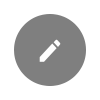
登录后才可以发布评论哦
打开小程序可以发布评论哦